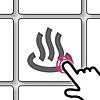勤怠アプリ TimeAndEntryのサポートOSについて
AppStoreのアップデート時にお知らせしておりましたが、
表題の件、サポートOSがiOS11からiOS12へと変更となっております。
現在は予防的にiOS11でもアップデート可能となっておりますが、2023の7月にて終了といたしますので、お早めにアップデートください。
FavOrites:メモ リッチテキストに生まれ変わってリニューアル!
iPhoneメモアプリ、FavOritesがリッチテキストのメモ帳に生まれ変わりました。
標準のメモ帳とちがって、文字に色も付けられます!
もちろん、単なるメモとしての使い勝手は変わらずそのまま。
他のアプリへコピーしても、付けた書式はコピーされませんし、ちょっとしたメモ書きをためておきたいというときも問題なし!
ぜひ、お試しください!

TimeAndEntryが大幅リニューアル!
TimeAndEntryの画面が大きく変わりました!
打刻画面をもっとシンプルに、一覧画面が見やすく生まれ変わりました!!
大変、要望の多かった「締め日の変更」にも対応しています。
まだ使っていない方はこれを機会にぜひダウンロードしてみましょう!

TimeAndEntryのサポートOSにつきまして
弊社アプリTimeAndEntryですが、
2021年1月よりサポートOS を10.3以上とさせていただきます。
よろしくお願いいたします。
iOS審査・スクリーンショット
ただいま、アプリの審査準備をしておりますが、表題の件で、ちょっと忘れていたので備忘録をまとめます。
課金のスクリーンショットについて
サイズにハマる。実機iPhoneXRで課金処理をしたときのスクリーンショットを用意したのだが、AppStoreでは受け付けてくれず。
要件は満たしているのになぜだ??
「Screenshots must be at least 640x920 pixels and at least 72 DPI.」
(少なくとも640x920以上が必要です)
おっかしいなぁ・・・。仕方ないので640x920でリサイズしたら、ヘンテコリンなスクリーンショットになってしまうw
・・・というわけで、シミュレータで動作させてキャプチャすることにした。
ようし、シミュレータで購入処理だ!・・・でもsandbox環境なのにちゃんと購入できない。
トラブル続きで嫌になるぜ。
デバッガで無理やり購入させたことにしてキャプチャを撮ることにしました。
・・・なんだかなぁ。
ちなみにこの課金の審査で必要なことは次のことだと考えています。私の時は違ったよ!という人はお知らせください。
・対象は購入画面で良い。
・課金アイテムの価格がどのタイミングで表示されるか
・購入ボタンを押すと、どうなるか
・購入が完了すると購入画面はどのように変わるか
・復元ボタンが購入画面にあるか(わかりやすいか)
審査のアプリ自体スクリーンショットについて
とりあえず、iPhone11 (6.5インチ)と iPhone8(5.5インチ)のサイズでスクリーンショットを作らないといけないので、モックアップを準備。
ちなみにモックアップを使うとき、6.5インチサイズのスクリーンショットで、iPhone8のモックアップを登場させると審査NGとなるので注意が必要だ。
アップル公式のモックアップを使うとカンタンきれい!
https://developer.apple.com/app-store/marketing/guidelines/#section-products
スクリーンショットを作るためのお絵かきツールはAdobeXDを使ってます。
Adobe XD体験版ダウンロード | UI/UXデザインと共同作業ツール
体験版だとクラウド保存になってしまうけど、やりたいことは大体できるので問題ない。
今回はこれくらいで。
また、何か思いついたら記事にします!